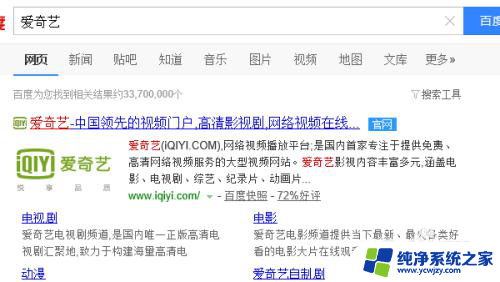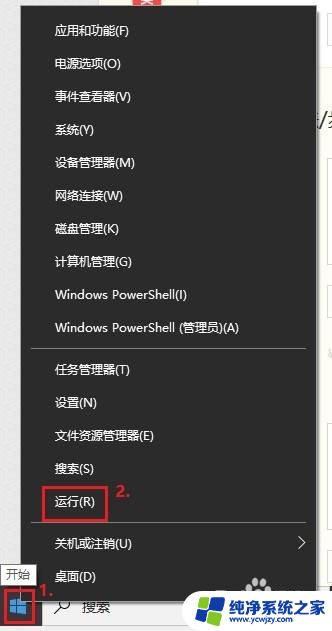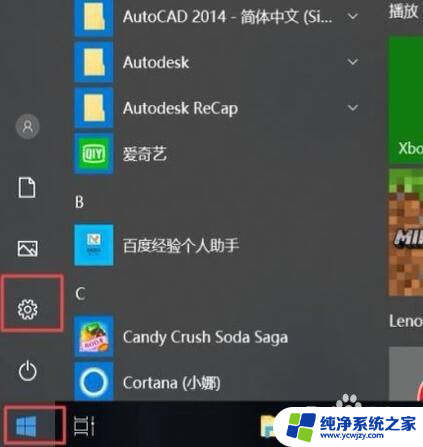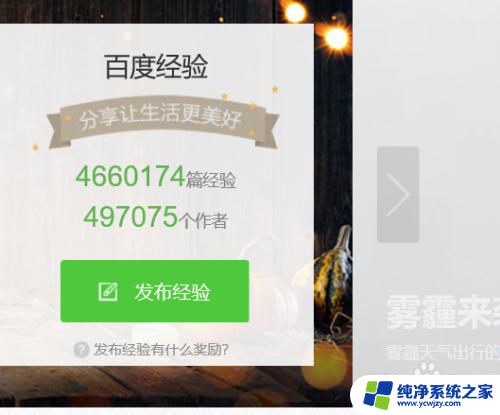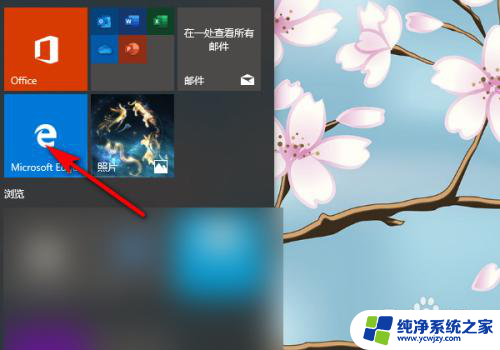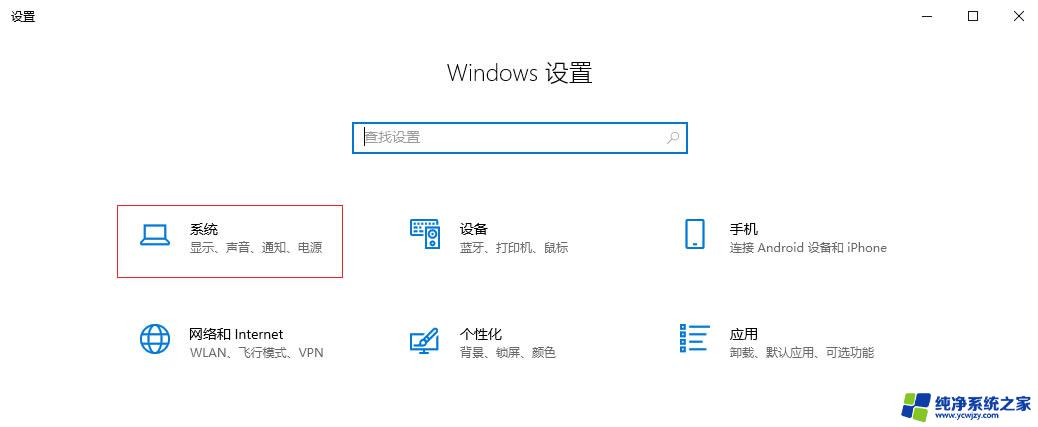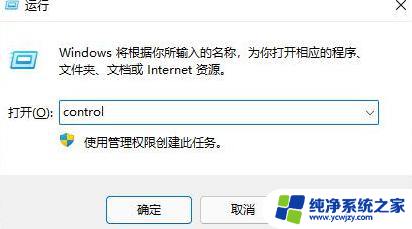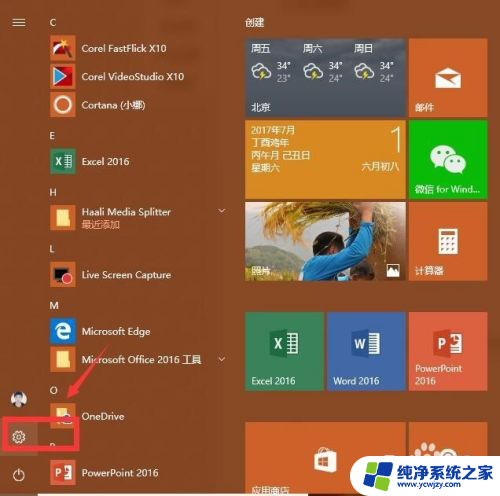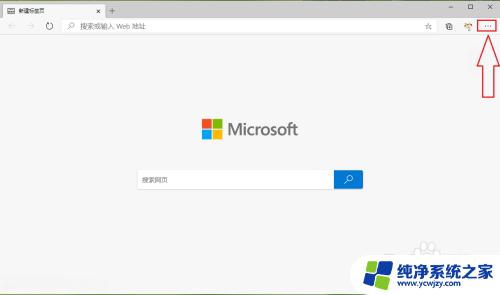edge打开网页初始卡慢 Win10 edge浏览器经常卡死怎么办
edge打开网页初始卡慢,Win10 edge浏览器作为微软最新推出的浏览器,拥有诸多先进的功能和优势,一些用户最近反映使用Edge浏览器时遇到了卡慢或卡死的问题,这种情况可能会给用户的上网体验带来很大的困扰,我们有必要深入了解并解决这一问题。本文将从几个方面探讨Win10 edge浏览器卡慢或卡死的原因,并提供相应的解决方法,帮助用户顺畅地使用这款浏览器。
具体步骤:
1.在Windows10桌面,依次点击“开始/Microsoft Edge”菜单项
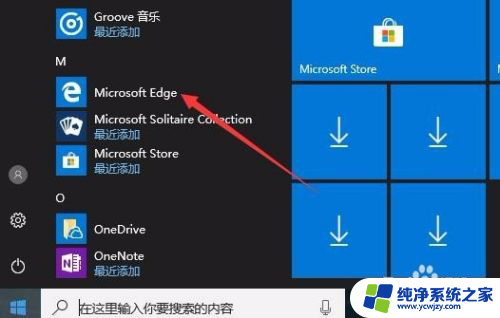
2.这时就可以在Windows10系统中打开Edge浏览器了。
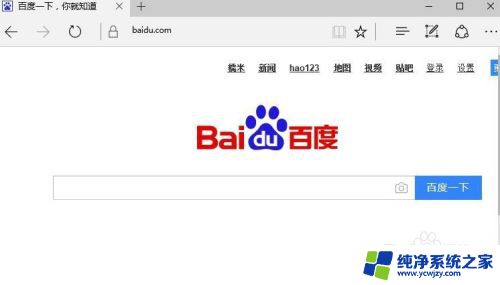
3.在浏览器的地址栏中输入命令about:flags,然后按下回车键
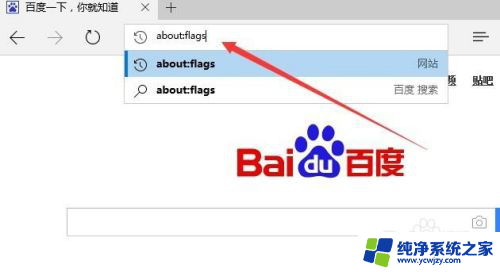
4.这时就会打开edge浏览器的“开发者设置”页面。
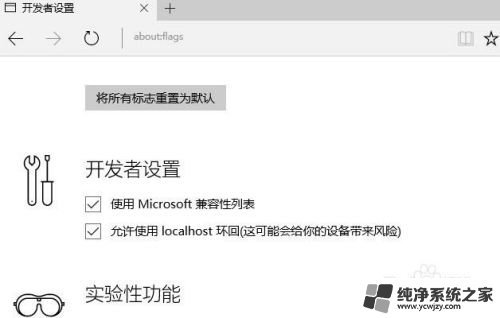
5.首先点击最上面的“将所有标志重置为默认”按钮
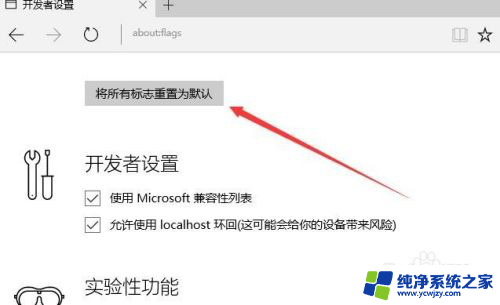
6.这时在edge浏览器下面显示“You need to restart your browser for changes to take effect”的提示,即需要重新启动以保存所做的修改。我们重新启动edge浏览器。
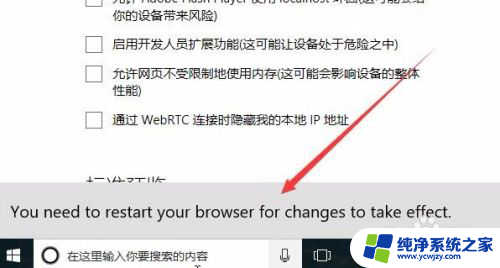
7.接着重新打开edge浏览器的开发者设置界面,向下拉滚动条。选中下面的“启用实验性JavaScript功能”前面的复选框,最后重新启动浏览器后,就不再出现卡的现象了。
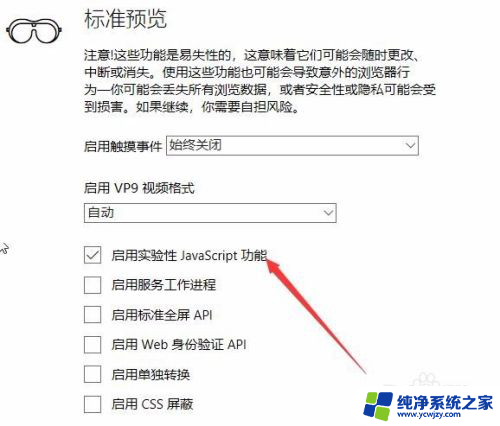
以上就是解决Edge打开网页初始卡慢的全部内容,如果你也遇到了相同的问题,可以参考本文中介绍的步骤来进行修复,希望对大家有所帮助。